Otrzymaj bezpłatne skanowanie i sprawdź, czy twój komputer jest zainfekowany.
USUŃ TO TERAZAby korzystać z w pełni funkcjonalnego produktu, musisz kupić licencję na Combo Cleaner. Dostępny jest 7-dniowy bezpłatny okres próbny. Combo Cleaner jest własnością i jest zarządzane przez RCS LT, spółkę macierzystą PCRisk.
Czym jest Exobot?
Exobot (znany również jako Exo Android Bot) to złośliwe oprogramowanie atakujące systemy operacyjne Android. To malware może wydobywać szeroką gamę informacji, a także może tworzyć botnet (tj. kontrolować grupę zainfekowanych urządzeń w celu przeprowadzania złośliwych działań).
Należy wspomnieć, że Exobot to wyrafinowany szkodliwy program, który komplikuje zarówno jego wykrywanie, jak i usuwanie.
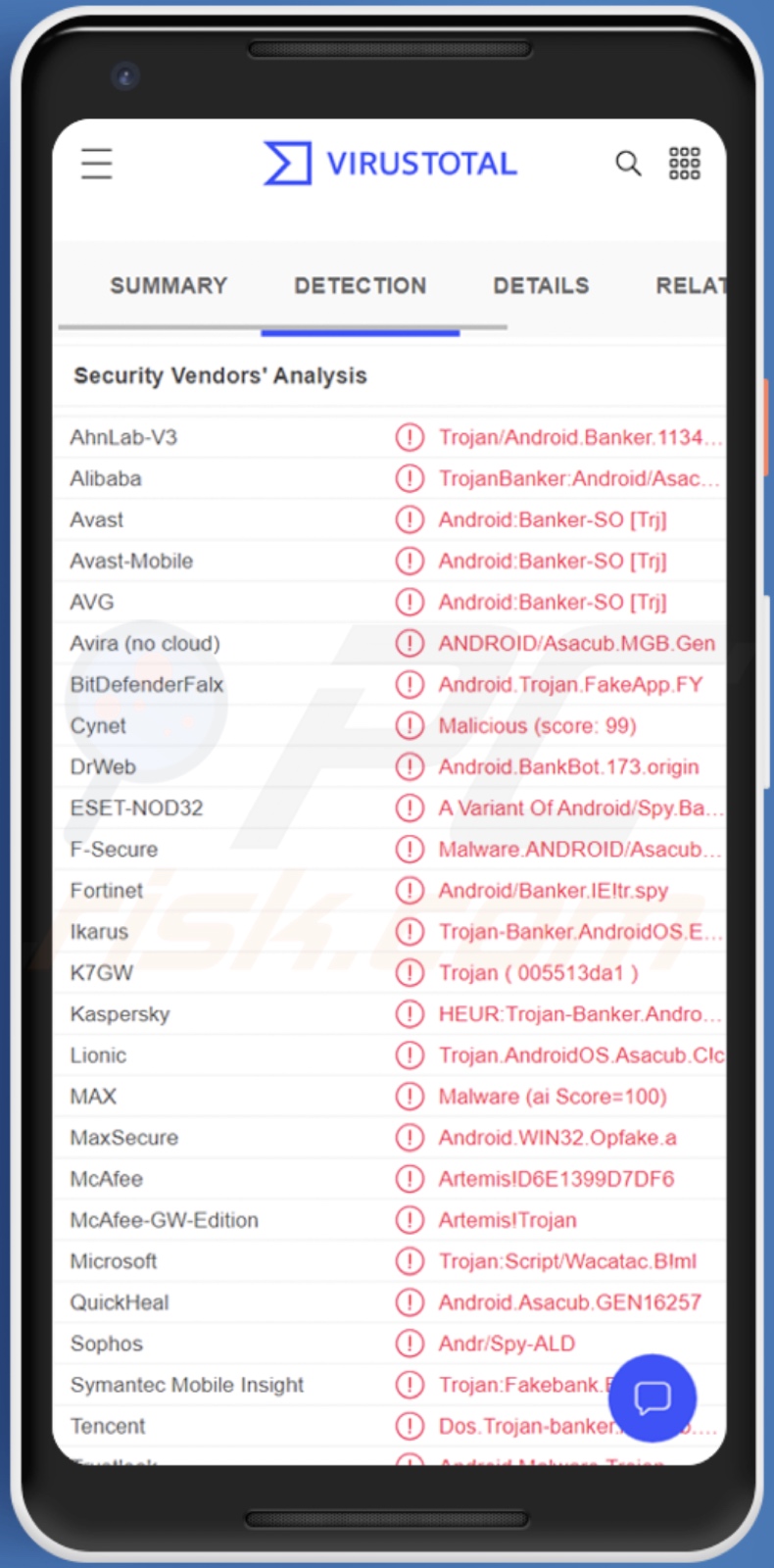
Przegląd malware Exobot
Zwykle malware atakujące systemy operacyjne Android wykorzystuje usługi ułatwień dostępu lub statystyki użytkowania, aby uzyskać kontrolę nad urządzeniami. Dlatego stałe prośby urządzenia o określone uprawnienia (np. włączenie usług ułatwień dostępu, które umożliwiłyby oprogramowaniu odczytywanie ekranu, symulowanie ekranu dotykowego itp.) mogą służyć jako oznaka infekcji. Exobot nie wymaga jednak żadnych uprawnień.
Ponadto większość szkodliwych programów kontroluje zaatakowane systemy za pośrednictwem internetu, ale Exobot może być kontrolowany za pomocą SMS-ów (wiadomości tekstowych), jeśli Wi-Fi lub dane mobilne są niedostępne. W rzeczywistości to malware może zarządzać SMS-ami na różne sposoby. Może natychmiast zgłaszać przychodzące wiadomości tekstowe, całkowicie je ukrywać lub usuwać, a nawet wysyłać SMS-y.
Co więcej, Exobot może dodawać zainfekowane urządzenia do botnetu i wykorzystywać je do wysyłania spamu w postaci wiadomości tekstowych. Cyberprzestępcy zwykle wykorzystują spamowe SMS-y do rozsyłania malware, udostępniając linki do złośliwych witryn.
Program ten może również nakładać się na strony i aplikacje strony phishingowe, które wyglądają identycznie, ale działają poprzez zapisywanie wprowadzonych danych. Osoby atakujące mogą wykorzystać tę funkcję do uzyskania danych logowania ofiary (nazwy użytkownika/hasła), danych osobowych, numerów kart kredytowych itp.
Twórcy Exobota zaoferowali stworzenie niestandardowych nakładek dla aplikacji wybranych przez kupujących. Jedno ze źródeł promujących Exobot podało jako przykłady Sklep Google Play, Whatsapp i Viber. Dlatego rzeczywista lista aplikacji, które Exobot może naśladować, może być niezwykle zróżnicowana i obszerna.
To malware może być również używane jako ransomware, ponieważ ten program ma możliwość blokowania/odblokowywania urządzenia za pomocą hasła (co uniemożliwia użytkownikom korzystanie z niego) i wyświetlania niestandardowego komunikatu na ekranie blokady. Oznacza to, że cyberprzestępcy mogą zablokować dostęp i wyświetlić żądanie zapłaty za odzyskanie dostępu.
Podsumowując, infekcje Exobotem mogą prowadzić do zmniejszenia wydajności urządzenia, utraty danych, poważnych problemów z prywatnością, strat finansowych, a nawet kradzieży tożsamości. Jeśli twoje urządzenie jest zainfekowane Exobotem, zdecydowanie zalecamy jego niezwłoczne usunięcie.
| Nazwa | Wirus Exobot |
| Typ zagrożenia | Złośliwe oprogramowanie na Androida, złośliwa aplikacja, niechciana aplikacja. |
| Nazwy wykrycia | Avast-Mobile (Android:Banker-SO [Trj]), BitDefenderFalx (Android.Trojan.FakeApp.FY), ESET-NOD32 (wariant Android/Spy.Banker.IE), Kaspersky (HEUR:Trojan-Banker.AndroidOS.Asacub.bf), Sophos (Andr/Spy-ALD), Pełna lista (VirusTotal) |
| Objawy | Urządzenie działa wolno, ustawienia systemu są zmieniane bez zgody użytkownika, pojawiają się podejrzane aplikacje, znacznie wzrasta zużycie danych i baterii, przeglądarki przekierowują na podejrzane strony internetowe, wyświetlane są natrętne reklamy. |
| Metody dystrybucji | Zainfekowane załączniki do wiadomości e-mail, złośliwe reklamy online, socjotechnika, zwodnicze aplikacje, oszukańcze strony internetowe. |
| Zniszczenie | Skradzione dane osobowe (wiadomości prywatne, loginy/hasła itp.), zmniejszona wydajność urządzenia, szybkie rozładowywanie baterii, zmniejszona prędkość internetu, ogromne straty danych, straty finansowe, skradziona tożsamość (złośliwe aplikacje mogą nadużywać aplikacji komunikacyjnych). |
| Usuwanie malware (Android) | Aby usunąć infekcje malware, nasi badacze bezpieczeństwa zalecają przeskanowanie twojego urządzenia z Androidem legalnym oprogramowaniem anty-malware. Polecamy Avast, Bitdefender, ESET lub Malwarebytes. |
Ogólne informacje o malware
Przeanalizowaliśmy dziesiątki szkodliwych programów atakujących systemy operacyjne Android, a BianLian, ERMAC 2.0, L3MON i SMSControllo to tylko kilka przykładów.
Ogólnie malware może mieć różne możliwości w różnych kombinacjach. Popularne funkcje obejmują: kradzież danych, wydobywanie haseł, szpiegowanie (zapisywanie naciśnięć klawiszy, audio/wideo przez mikrofony i kamery itp.), szyfrowanie plików i/lub blokowanie ekranu (ransomware), powodowanie infekcji łańcuchowych (pobieranie/instalowanie dodatkowych złośliwych programów) itd.
Jednak niezależnie od tego, jak działa malware, stanowi poważne zagrożenie dla integralności urządzenia i bezpieczeństwa użytkownika. Dlatego kluczowe znaczenie ma usunięcie zagrożeń natychmiast po ich wykryciu.
Jak Exobot dostał się na moje urządzenie?
Kiedy Exobot został po raz pierwszy wydany, był oferowany do sprzedaży online (na publicznych stronach), w ciemnej sieci i forach hakerskich oraz za pośrednictwem spamu wysyłanego na różne platformy komunikacyjne. Jego kampanie reklamowe były tak aktywne, że istniały nawet strony partnerskie sprzedające program.
Jednak w 2018 roku wyciekł kod źródłowy Exobota, zasadniczo udostępniając malware publicznie. Dlatego też jego już znacząca aktywność może wzrosnąć wykładniczo, jak to miało miejsce w przeszłości w podobnych scenariuszach. Co więcej, ponieważ Exobot jest szeroko dostępny, określenie sposobu jego dystrybucji jest niemożliwe.
Ogólnie rzecz biorąc, cyberprzestępcy wykorzystują techniki phishingu i socjotechniki do rozsyłania malware. Złośliwe oprogramowanie jest zwykle zamaskowane lub dołączone do zwykłych aplikacji/mediów.
Zawirusowane pliki mogą mieć różne formaty, np. plików wykonywalnych, archiwów, dokumentów Microsoft Office i PDF, JavaScript itp. Po otwarciu takiego pliku uruchamiany jest łańcuch infekcji.
Do najczęstszych metod dystrybucji należą: złośliwe załączniki lub linki w spamie (np. e-mailach, SMS-ach, wiadomościach prywatnych, komentarzach na forach publicznych itp.), podejrzane kanały pobierania (np. nieoficjalne witryny i strony internetowe z freeware do pobrania, sieci udostępniania peer-to-peer itp.), pobrania drive-by (ukryte i zwodnicze), oszustwa internetowe, narzędzia do nielegalnej aktywacji programów (pirackie) i fałszywe aktualizacje.
Jak uniknąć instalacji malware?
Zdecydowanie zalecamy pobieranie produktów wyłącznie z oficjalnych i zweryfikowanych źródeł. Ponadto, produkty muszą zostać zbadane przed ich pobraniem/instalacją. Zalecamy aktywację i aktualizację oprogramowania za pomocą narzędzi/funkcji zapewnionych przez prawdziwych programistów, ponieważ nielegalne narzędzia aktywacyjne (pirackie) i fałszywe aktualizacje mogą zawierać malware.
Innym zaleceniem jest zachowanie ostrożności w przypadku poczty przychodzącej. Nie wolno otwierać załączników i linków znalezionych w podejrzanych/nieistotnych e-mailach i wiadomościach, ponieważ może to prowadzić do infekcji systemu.
Musimy podkreślić, jak ważne jest posiadanie zainstalowanego i zaktualizowanego renomowanego programu antywirusowego. Programy bezpieczeństwa muszą być używane do wykonywania regularnych skanów systemu i usuwania wykrytych zagrożeń/problemów.
Szybkie menu:
- Wprowadzenie
- Jak usunąć historię przeglądania z przeglądarki Chrome?
- Jak wyłączyć powiadomienia przeglądarki w przeglądarce Chrome?
- Jak przywrócić przeglądarkę Chrome?
- Jak usunąć historię przeglądania z przeglądarki Firefox?
- Jak wyłączyć powiadomienia przeglądarki w przeglądarce Firefox?
- Jak przywrócić przeglądarkę Firefox?
- Jak odinstalować potencjalnie niechciane i/lib złośliwe aplikacje?
- Jak uruchomić urządzenie z Androidem w "Trybie awaryjnym"?
- Jak sprawdzić zużycie baterii przez różne aplikacje?
- Jak sprawdzić zużycie danych przez różne aplikacje?
- Jak zainstalować najnowsze aktualizacje oprogramowania?
- Jak przywrócić system do jego stanu domyślnego?
- Jak wyłączyć aplikacje, które mają uprawnienia administratora?
Usuń historię przeglądania z przeglądarki Chrome:

Stuknij przycisk „Menu" (trzy kropki w prawym górnym rogu ekranu) i wybierz „Historia" w otwartym menu rozwijanym.

Stuknij „Wyczyść dane przeglądania", wybierz zakładkę „ZAAWANSOWANE", wybierz zakres czasu i typy danych, które chcesz usunąć, i stuknij „Wyczyść dane".
Wyłącz powiadomienia przeglądarki w przeglądarce Chrome:

Stuknij przycisk „Menu" (trzy kropki w prawym górnym rogu ekranu) i w otwartym menu rozwijanym wybierz „Ustawienia".

Przewiń w dół, aż zobaczysz opcję „Ustawienia witryny" i kliknij ją. Przewiń w dół, aż zobaczysz opcję „Powiadomienia" i stuknij ją.

Znajdź witryny, które dostarczają powiadomienia przeglądarki, stuknij je i kliknij „Wyczyść i zresetuj". Spowoduje to usunięcie uprawnień przyznanych tym witrynom w celu dostarczania powiadomień. Jednak jeśli ponownie odwiedzisz tę samą witrynę, może ona ponownie poprosić o pozwolenie. Możesz wybrać, czy udzielić tych uprawnień, czy nie (jeśli zdecydujesz się odmówić, witryna przejdzie do sekcji „Zablokowane" i nie będzie już prosić o pozwolenie).
Przywróć przeglądarkę Chrome:

Przejdź do „Ustawienia", przewiń w dół, aż zobaczysz „Aplikacje" i stuknij tę opcję.

Przewiń w dół, aż znajdziesz aplikację „Chrome", wybierz ją i wybierz opcję „Pamięć".

Stuknij „ZARZĄDZAJ PAMIĘCIĄ", a następnie „WYCZYŚĆ WSZYSTKIE DANE" i potwierdź czynność, stukając „OK". Pamiętaj, że przywrócenie przeglądarki usunie wszystkie przechowywane w niej dane. W związku z tym wszystkie zapisane loginy/hasła, historia przeglądania, ustawienia niestandardowe i inne dane zostaną usunięte. Będziesz także musiał ponownie zalogować się do wszystkich stron internetowych.
Usuń historię przeglądania z przeglądarki Firefox:

Stuknij przycisk „Menu" (trzy kropki w prawym górnym rogu ekranu) i w otwartym menu rozwijanym wybierz „Historię".

Przewiń w dół, aż zobaczysz „Wyczyść prywatne dane" i stuknij tę opcję. Wybierz typy danych, które chcesz usunąć i stuknij „WYCZYŚĆ DANE".
Wyłącz powiadomienia przeglądarki w przeglądarce Firefox:

Odwiedź witrynę, która dostarcza powiadomienia przeglądarki, stuknij ikonę wyświetlaną po lewej stronie paska adresu URL (ikona niekoniecznie będzie oznaczać „Kłódkę") i wybierz „Edytuj ustawienia witryny".

W otwartym okienku pop-up zaznacz opcję „Powiadomienia" i stuknij „WYCZYŚĆ".
Przywróć przeglądarkę Firefox:

Przejdź do „Ustawienia", przewiń w dół, aż zobaczysz „Aplikacje" i stuknij tę opcję.

Przewiń w dół, aż znajdziesz aplikację „Firefox", wybierz ją i wybierz opcję „Pamięć".

Stuknij „WYCZYŚĆ DANE" i potwierdź akcję stukając „USUŃ". Pamiętaj, że przywrócenie przeglądarki usunie wszystkie przechowywane w niej dane. W związku z tym wszystkie zapisane loginy/hasła, historia przeglądania, ustawienia niestandardowe i inne dane zostaną usunięte. Będziesz także musiał ponownie zalogować się do wszystkich stron internetowych.
Odinstaluj potencjalnie niechciane i/lub złośliwe aplikacje:

Przejdź do „Ustawienia", przewiń w dół, aż zobaczysz „Aplikacje" i stuknij tę opcję.

Przewiń w dół, aż zobaczysz potencjalnie niechcianą i/lub złośliwą aplikację, wybierz ją i stuknij „Odinstaluj". Jeśli z jakiegoś powodu nie możesz usunąć wybranej aplikacji (np. wyświetla się komunikat o błędzie), spróbuj użyć „Trybu awaryjnego".
Uruchom urządzenie z Androidem w „Trybie awaryjnym":
"Tryb awaryjny" w systemie operacyjnym Android tymczasowo wyłącza uruchamianie wszystkich aplikacji innych firm. Korzystanie z tego trybu to dobry sposób na diagnozowanie i rozwiązywanie różnych problemów (np. usuwanie złośliwych aplikacji, które uniemożliwiają to, gdy urządzenie działa „normalnie").

Naciśnij przycisk „Zasilanie" i przytrzymaj go, aż zobaczysz ekran „Wyłącz". Stuknij ikonę „Wyłącz" i przytrzymaj ją. Po kilku sekundach pojawi się opcja „Tryb awaryjny" i będzie można ją uruchomić ponownie uruchamiając urządzenie.
Sprawdź zużycie baterii w różnych aplikacjach:

Przejdź do „Ustawienia", przewiń w dół, aż zobaczysz „Konserwacja urządzenia" i stuknij tę opcję.

Stuknij „Bateria" i sprawdź użycie każdej aplikacji. Legalne/oryginalne aplikacje są zaprojektowane tak, aby zużywać jak najmniej energii, aby zapewnić najlepsze wrażenia użytkownika i oszczędzać energię. Dlatego wysokie zużycie baterii może wskazywać, że aplikacja jest złośliwa.
Sprawdź wykorzystanie danych różnych aplikacji:

Przejdź do „Ustawienia", przewiń w dół, aż zobaczysz „Połączenia" i stuknij tę opcję.

Przewiń w dół, aż zobaczysz „Użycie danych" i wybierz tę opcję. Podobnie jak w przypadku baterii, legalne/oryginalne aplikacje są zaprojektowane tak, aby maksymalnie zminimalizować zużycie danych. Dlatego znaczne wykorzystanie danych może wskazywać na obecność złośliwej aplikacji. Pamiętaj, że niektóre złośliwe aplikacje mogą być zaprojektowane do działania tylko wtedy, gdy urządzenie jest połączone z siecią bezprzewodową. Z tego powodu należy sprawdzić użycie danych mobilnych i Wi-Fi.

Jeśli znajdziesz aplikację, która wykorzystuje znaczące dane, mimo że nigdy jej nie używasz, zdecydowanie zalecamy jej natychmiastowe odinstalowanie.
Zainstaluj najnowsze aktualizacje oprogramowania:
Utrzymywanie aktualności oprogramowania to dobra praktyka zapewniająca bezpieczeństwo urządzeń. Producenci urządzeń nieustannie publikują różne łatki bezpieczeństwa i aktualizacje Androida, aby naprawić błędy i luki, które mogą być wykorzystywane przez cyberprzestępców. Nieaktualny system jest znacznie bardziej podatny na ataki, dlatego zawsze należy upewnić się, że oprogramowanie urządzenia jest aktualne.

Przejdź do „Ustawienia", przewiń w dół, aż zobaczysz „Aktualizacja oprogramowania" i stuknij tę opcję.

Stuknij opcję „Pobierz aktualizacje ręcznie" i sprawdź, czy są dostępne aktualizacje. Jeśli tak, zainstaluj je natychmiast. Zalecamy również włączenie opcji „Pobieraj aktualizacje automatycznie" — pozwoli to systemowi powiadomić ię o wydaniu aktualizacji i/lub zainstalować ją automatycznie.
Przywróć system do stanu domyślnego:
Wykonanie „Resetu do ustawień fabrycznych" to dobry sposób na usunięcie wszystkich niechcianych aplikacji, przywrócenie ustawień systemowych do wartości domyślnych i ogólne wyczyszczenie urządzenia. Pamiętaj również, że wszystkie dane w urządzeniu zostaną usunięte, w tym zdjęcia, pliki wideo/audio, numery telefonów (przechowywane w urządzeniu, a nie na karcie SIM), wiadomości SMS itd. Oznacza to, że urządzenie zostanie przywrócone do stanu początkowego/fabrycznego.
Możesz także przywrócić podstawowe ustawienia systemowe lub po prostu ustawienia sieciowe.

Przejdź do „Ustawienia", przewiń w dół, aż zobaczysz „Informacje o telefonie" i stuknij tę opcję.

Przewiń w dół, aż zobaczysz „Resetuj" i stuknij tę opcję. Teraz wybierz akcję, którą chcesz wykonać:
„Przywróć ustawienia" - przywróć wszystkie ustawienia systemowe do domyślnych;
„Przywróć ustawienia sieciowe" - przywróć wszystkie ustawienia związane z siecią do domyślnych;
„Przywróć dane fabryczne" - przywróć cały system i całkowicie usuń wszystkie zapisane dane;
Wyłącz aplikacje, które mają uprawnienia administratora:
Jeśli złośliwa aplikacja otrzyma uprawnienia administratora, może poważnie uszkodzić system. Aby urządzenie było jak najbardziej bezpieczne, zawsze sprawdzaj, które aplikacje mają takie uprawnienia i wyłączaj te, które nie powinny.

Przejdź do "Ustawień", przewiń w dół, aż zobaczysz "Blokadę ekranu i bezpieczeństwo" i stuknij to.

Przewiń w dół, aż zobaczysz „Inne ustawienia zabezpieczeń", stuknij tę opcję, a następnie stuknij „Aplikacje administratora urządzenia".

Zidentyfikuj aplikacje, które nie powinny mieć uprawnień administratora, stuknij je, a następnie stuknij „DEZAKTYWUJ".
Często zadawane pytania (FAQ)
Moje urządzenie z Androidem jest zainfekowane malware Exobot. Czy trzeba sformatować urządzenie pamięci masowej, aby się go pozbyć?
Być może tak. Usunięcie Exobota może wymagać sformatowania urządzenia.
Jakie są największe problemy, które może powodować malware Exobot?
Zagrożenia stwarzane przez złośliwy program zależą od jego możliwości i celów cyberprzestępców. Exobot to wielofunkcyjne malware zdolne do zarządzania SMS-ami, pozyskiwania poufnych danych (np. haseł, danych karty kredytowej itp.) za pośrednictwem nakładek na witryny/aplikacje, blokowania ekranu hasłem i dodawania urządzenia do botnetu. Dlatego te infekcje mogą prowadzić do zmniejszenia wydajności systemu, utraty danych, poważnych problemów z prywatnością, strat finansowych i kradzieży tożsamości.
Jaki jest cel malware Exobot?
Złośliwe oprogramowanie jest zwykle wykorzystywane do generowania przychodów. Jednak innymi przyczynami tych ataków może być rozbawienie cyberprzestępców, zakłócenia procesów (np. strony internetowe, usługi, firmy itp.), osobiste urazy, motywacje polityczne/geopolityczne itd.
Jak malware Exobot przeniknęło do mojego urządzenia?
Złośliwe oprogramowanie jest dystrybuowane głównie za pośrednictwem pobrań drive-by, spamu, podejrzanych kanałów pobierania (np. witryn z bezpłatnym oprogramowaniem i stron trzecich, sieci udostępniania P2P itp.), oszustw internetowych, nielegalnych narzędzi aktywacji programów (pirackich) i fałszywych aktualizacji.
Udostępnij:

Tomas Meskauskas
Ekspert ds. bezpieczeństwa, profesjonalny analityk złośliwego oprogramowania
Jestem pasjonatem bezpieczeństwa komputerowego i technologii. Posiadam ponad 10-letnie doświadczenie w różnych firmach zajmujących się rozwiązywaniem problemów technicznych i bezpieczeństwem Internetu. Od 2010 roku pracuję jako autor i redaktor Pcrisk. Śledź mnie na Twitter i LinkedIn, aby być na bieżąco z najnowszymi zagrożeniami bezpieczeństwa online.
Portal bezpieczeństwa PCrisk jest prowadzony przez firmę RCS LT.
Połączone siły badaczy bezpieczeństwa pomagają edukować użytkowników komputerów na temat najnowszych zagrożeń bezpieczeństwa w Internecie. Więcej informacji o firmie RCS LT.
Nasze poradniki usuwania malware są bezpłatne. Jednak, jeśli chciałbyś nas wspomóc, prosimy o przesłanie nam dotacji.
Przekaż darowiznęPortal bezpieczeństwa PCrisk jest prowadzony przez firmę RCS LT.
Połączone siły badaczy bezpieczeństwa pomagają edukować użytkowników komputerów na temat najnowszych zagrożeń bezpieczeństwa w Internecie. Więcej informacji o firmie RCS LT.
Nasze poradniki usuwania malware są bezpłatne. Jednak, jeśli chciałbyś nas wspomóc, prosimy o przesłanie nam dotacji.
Przekaż darowiznę
▼ Pokaż dyskusję